아이튠즈 다운로드 백업 노래넣기 사진 옮기기 차트 동기화 스토어 ITUNESSTORE 아이폰 초기화 드라이버 PC 최신버전에 대해 알아보려고 합니다. 아이튠즈는 애플에서 개발한 멀티미디어 관리 및 재생 소프트웨어입니다.
음악, 동영상, 팟캐스트, 오디오북 등을 관리하고 재생할 수 있는 기능을 제공하는데요, 아이튠드 다운로드, 백업, 노래 넣기, 사진 옮기기, 동기화, 초기화를 정리해 보도록 하겠습니다.
아이튠즈 다운로드
아이튠즈는 Windows와 Mac 모두 다운로드 가능합니다. Microsoft Store에서도 제공하고 있기 때문에 원하는 방식대로 다운로드를 진행해 주시면 됩니다.
아이튠즈 백업
아이튠즈를 이용한 아이폰 백업 방법을 알려드리겠습니다. PC와 아이폰을 연결해야 하는 USB 케이블은 미리 준비해 주세요.
1) PC + 아이폰 연결
2) 아이튠즈 실행 후 로그인
3) 장치 > 요약 > 지금 백업 클릭
끝입니다. 생각보다 정말 간단하기 때문에 중요한 자료가 있다면 주기적으로 동기화 작업을 해 주는 게 좋습니다. 백업 이후 아이튠즈에서 환경설정 > 장치를 클릭하면 백업이 제대로 되었는지 확인할 수 있습니다.
아이튠즈 노래넣기
안드로이드는 굳이 PC에 연결할 필요 없이 모바일로 바로 음악 파일을 다운로드받고 관리할 수 있지만 아이폰 같은 경우에는 아이튠즈를 이용해야 합니다. 처음에는 복잡하게 느껴질 수 있지만 아이튠즈 기능만 잘 이해하면 큰 어려움 없이 따라 할 수 있습니다.
1) PC + 아이폰 연결
2) 아이튠즈 실행 후 스마트폰 아이콘 클릭
3) 요약 > 옵션 > 수동으로 음악 및 비디오 관리 체크
4) 나의 기기 > 음악 클릭
5) 넣고 싶은 음악 파일 드래그 앤 드롭
6) 동기화 클릭
이렇게 마지막에 동기화 작업을 해 주지 않으면 아이폰 음악 앱에 들어가도 노래가 뜨지 않으니 동기화를 잊지 말고 꼭 하시길 바라며, 사진 옮기기도 메뉴만 음악이 아닌 사진으로 들어가서 똑같이 진행해 주시면 됩니다.
아이튠즈 초기화
아이튠즈를 이용해 아이폰을 기본 설정으로 초기화할 수 있습니다. 초기화하면 해당 기기의 모든 정보와 설정을 삭제할 수 있기 때문에 기기를 판매할 때도 이 작업을 필수로 해 주셔야 합니다.
1) PC + 아이폰 연결
2) 아이튠즈 실행
3) 스마트폰 아이콘 클릭
4) 요약 > 초기화 클릭
이후 화면에 나오는 안내대로 진행하시면 초기화 완료입니다. 잘못 초기화하더라도 아이튠즈는 초기화를 진행하기 전에 자동으로 기기를 백업해 다시 복원할 수 있으니 걱정하지 않으셔도 됩니다.
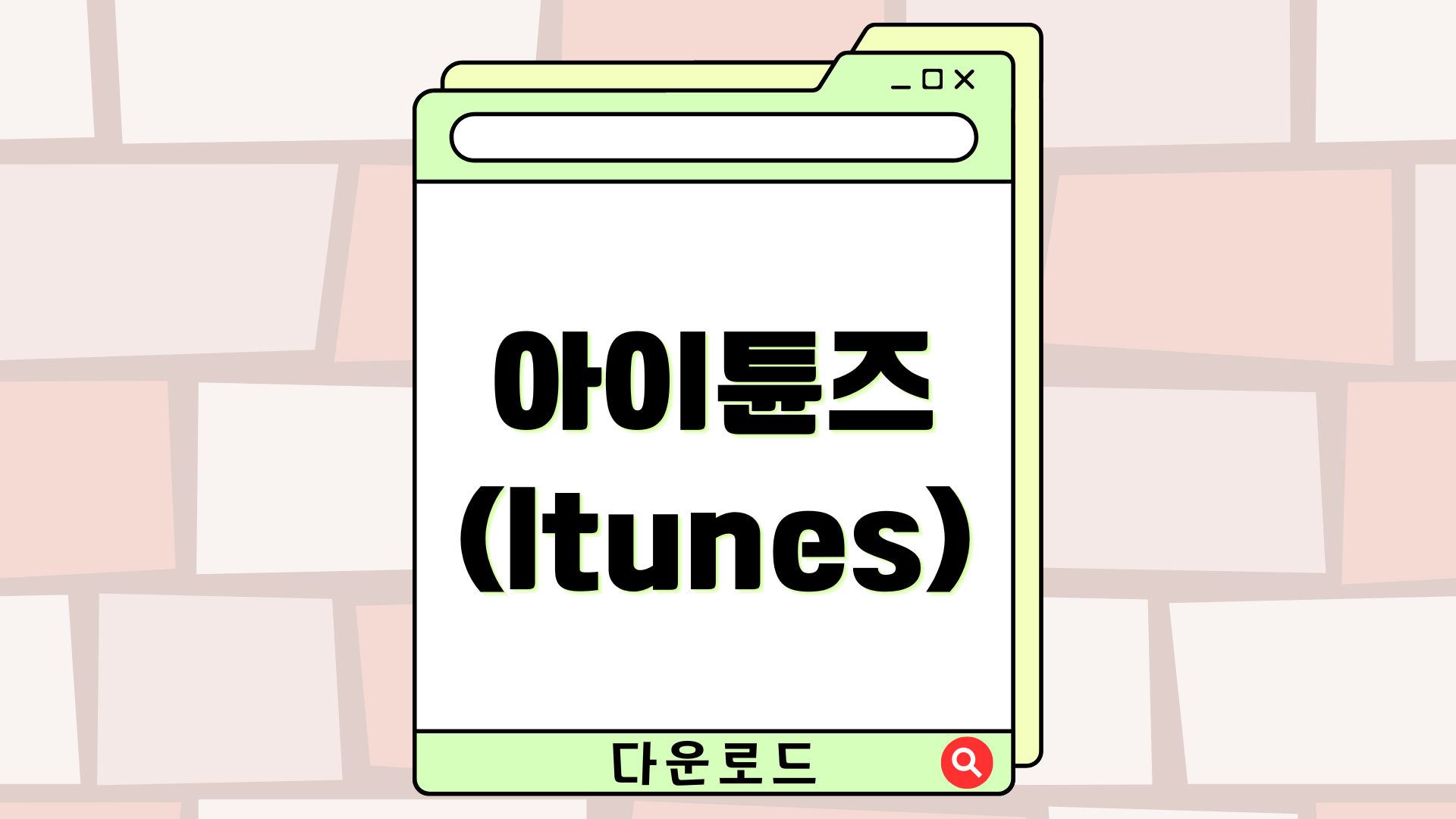




댓글